Всем привет, мы продолжаем рубрику «Windows-приложения». В юбилейном выпуске речь пойдет о фирменном приложении от гиганта онлайн- (а с недавних пор и 오프라인) торговли – Amazon. А помогать нам в этом будет ультрабук-трансформер ASUS 젠북 플립, 개요 이는 이미 사이트에 있습니다.

Приложение Amazon для Windows 10 позволит вам делать покупки так же, как вы делаете это на сайте, только значительно удобнее – приятный интерфейс, необходимые настройки и фильтры, быстрый доступ к корзине и вашим спискам желаемого.
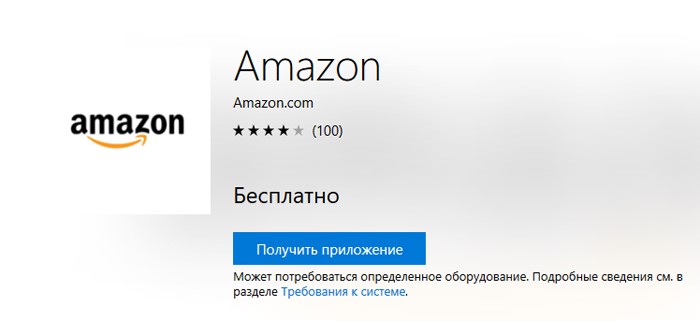
Плюс очень удобно при необходимости переключать страну магазина (торговой площадки, если уж совсем точно) – данная возможность доступна в один клик и иногда очень даже полезна в силу того, что на разных рынках цены отличаются.
Приложение встречает вас слегка заблуренным фоном знакомой всем главной страницы магазина и кратким объявлением, что, мол, «Amazon запилил новое и улучшенное приложение под Windows 10» и «надеется, что оно вам понравится».
Да я даже не сомневаюсь, что понравится – если компания за что-то берется, то делает это качественно и основательно. Навскидку вспомнить какой-то неудачный продукт и не получится.
Жмем «Get started», затем «Sign in securely» слева внизу для авторизации. У вас же есть аккаунт на Amazon? Вряд ли бы вы ставили такое приложение, не попробовав ни разу что-то купить на сайте магазина. Но если таки нет, то тут же создадите себе профиль.
Интерфейс приложения, по счастью, темный, если не считать изображений товаров. К слову, такая тенденция не может не радовать. Сразу же лезем в настройки – шестеренка левом верхнем углу. На первый взгляд тут нечего делать, но «Change Country» находится именно здесь, имейте в виду.
Главная страница приложения хоть как и в браузере, но загрузка товаров, поиск и фильтры работают на порядок быстрее.
Все ваши настройки профиля, заказы, адреса доставки и прочее доступны либо в виде выпадающего списка при наведении на «Hello, %username%», либо в виде отдельной страницы при нажатии туда же. Страница разбита на основные категории (заказы, кошелек, основные настройки, центр сообщений, загруженный контент и персонализация профиля), так что не потеряетесь.
остальной интерфейс практически полностью повторяет таковой у браузерной версии магазина, вплоть до страниц товаров.
И, как и в браузере, в самом верху присутствует светлая полоска «новейших и интереснейших товаров на Amazon», которую многие незаслуженно игнорируют. Почему незаслуженно? Да потому что там действительно очень часто можно встретить занятные и веселые новинки.
Когда писал об этом разделе, непроизвольно залип и листал всю эту милоту до самого конца – оторваться невозможно категорически.
Вот по большому счету и все, приложение хоть и простое, но очень полезное для тех, кто любит если и не покупать на Amazon, то хотя бы бороздить его просторы в поисках интересного, а найти можно много чего – этого у этой площадки не отнять.
이 섹션에 관심을 가져주셔서 감사합니다. 읽고 싶은 애플리케이션에 대한 아이디어가 있으면 댓글에 적어주세요.
Windows 애플리케이션 섹션의 다른 자료도 읽어보세요.
